Не удаётся открыть данные конфигурации загрузки
Не удаётся открыть данные конфигурации загрузки

Содержание:
В этой публикации, друзья, рассмотрим ошибку, возникающую при работе с консольной утилитой bcdedit.exe для редактирования загрузчика Windows — «Не удаётся открыть данные конфигурации загрузки. Не удаётся найти указанный файл». Ошибка означает, что утилита не может автоматически определить, где хранятся данные конфигурации загрузки BCD. Как быть при появлении такой ошибки?
↑ Не удаётся открыть данные конфигурации загрузки
↑ Что за ошибка
Итак, рассматриваемая ошибка возникает, когда bcdedit.exe не может обнаружить данные конфигурации загрузки BCD. Хранятся эти данные в конфигурационном файле BCD. Соответственно, bcdedit.exe не может обнаружить этот файл BCD. А не может обнаружить его по причине того, что он удалён, повреждён или перемещён.
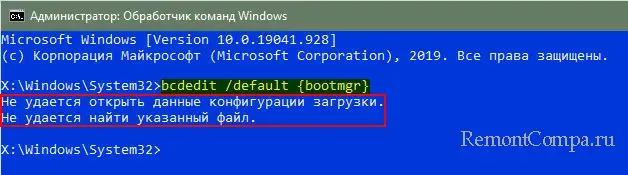
↑ Восстановление загрузчика
Файл BCD может быть удалён или повреждён в результате системного сбоя Windows, некорректных пользовательских действий или операций сторонних программ. В таком случае Windows у вас не будет загружаться, и с ошибкой вы будете сталкиваться при попытке восстановления загрузчика средствами bcdedit.exe с установочного носителя Windows или реанимационного WinPE. Восстановить загрузчик Windows можно разными способами, максимальный арсенал для решения этой задачи предусматривается LiveDisk’ом WinPE 11-10-8 Sergei Strelec. Смотрите эти способы в статьях сайта в зависимости от типа вашего загрузчика – EFI (в UEFI-системах) или MBR (в Legacy-системах):
- Восстановление MBR-загрузчика Windows с помощью Live-диска by Sergei Strelec;
- Восстановление загрузчика EFI-систем Windows с помощью Live-диска by Sergei Strelec.
↑ Указание пути файла BCD
Если ранее на компьютере проводились операции с загрузчиком Windows с использованием сторонних программ, файл BCD мог быть перемещён в другое место. В этом случае можно тоже восстановить загрузчик (создать его заново). Как это сделать, приводится в указанных выше статьях. Но если Windows исправно работает, можно просто при работе с утилитой bcdedit.exe указывать путь к файлу BCD. Для этого в командах bcdedit.exe необходимо сначала указывать параметр /store, а далее через пробел вписывать уже непосредственно саму команду. Шаблон команд будет такой:
bcdedit /store путь к файлу BCD /команда
Пример:
bcdedit /store H:BootBCD /default {bootmgr}Где /store H:BootBCD – это указание пути к файлу BCD.
А /default {bootmgr} – это команда (в данном случае для установки загрузчика).
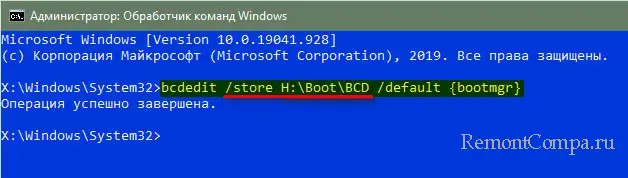
Но, друзья, как узнать путь к файлу BCD? В Legacy-системах, установленных на диск MBR, этот файл изначально расположен по пути:
- Раздел «Зарезервировано системой»BootBCD;
- C:BootBCD, если раздела «Зарезервировано системой» нет, и файлы загрузчика размещаются на диске С.
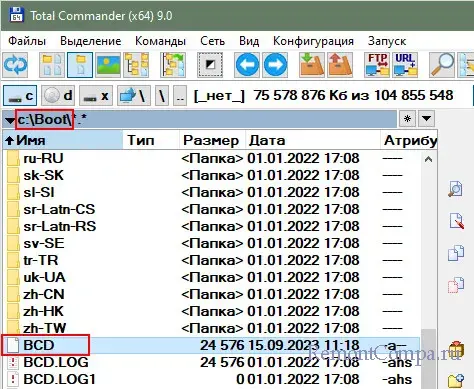
В UEFI-системах, установленных на диск GPT, файл BCD изначально расположен по пути:
- Шифрованный EFI-разделEFIMicrosoftBootBCD.
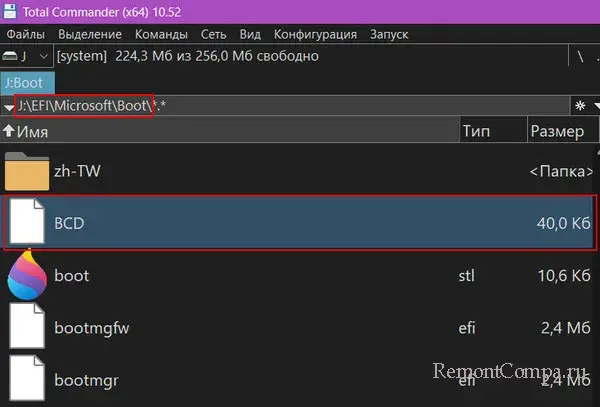
Если файл BCD перемещался, его, соответственно, не будет по исходному пути размещения. И этот файл нам нужно искать через поиск в проводнике Windows или стороннем файловом менеджере. А как искать, если файл BCD скрыт?
В случае с размещением файла BCD на диске C, когда на MBR-диске нет раздела «Зарезервировано системой», необходимо в проводнике Windows установить отображение скрытых объектов. Если вы используете сторонний файловый менеджер, вы, соответственно, в нём включаете отображение скрытых файлов.
Если есть разделы «Зарезервировано системой» или шифрованный EFI, они обычно скрыты. Им для отображения в Windows необходимо присвоить букву. Это можно сделать, например, средствами бесплатной утилиты Bootice. В окошке утилиты выбираем диск, на котором размещается раздел «Зарезервировано системой» или шифрованный EFI. Жмём «Parts Manage».
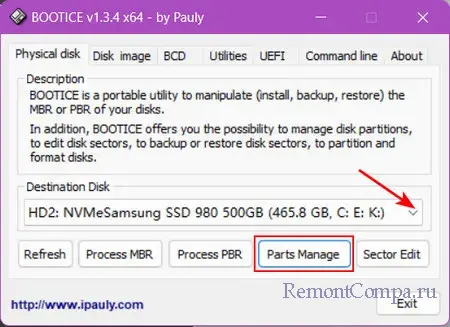
Кликаем этот раздел. В обоих случаях это будет раздел небольшого размера. Шифрованный EFI-раздел будет с файловой системой FAT.
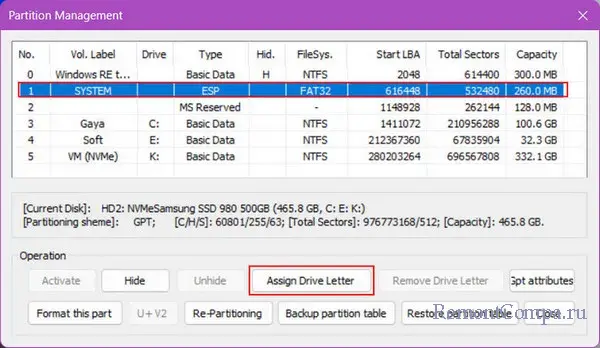
Раздел «Зарезервировано системой» будет с файловой системой NTFS, обычно размещается перед диском С. Жмём кнопку «Assign Drive Letter» для присвоения разделу буквы.
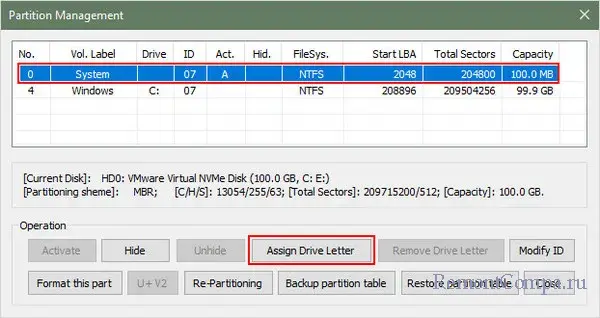
Можем взять букву по умолчанию.
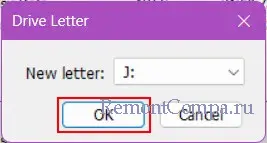
Впоследствии, по завершении работы с bcdedit.exe можем убрать букву раздела. Кликаем его и жмём кнопку рядом «Remove Drive Letter» для удаления буквы.
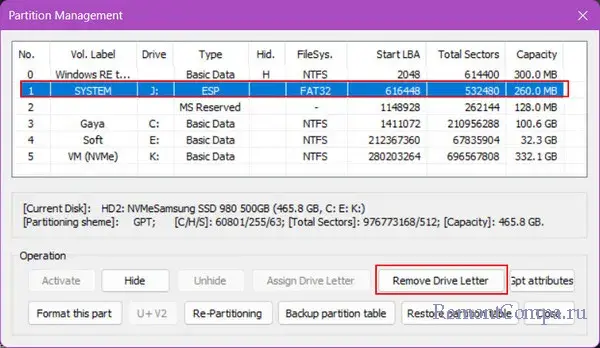
Друзья, после присвоения буквы разделам «Зарезервировано системой» или шифрованному EFI проводник Windows может не предоставлять доступ, требуя внесения настроек безопасности. В таком случае используйте сторонний файловый менеджер. Например, Total Commander беспрепятственно предоставляет доступ к содержимому этих скрытых разделов.
И ещё. Будьте внимательны при указании пути к файлу BCD. При указании неверного пути мы также получим ошибку «Не удаётся открыть данные конфигурации загрузки. Не удаётся найти указанный файл».
Выделите и нажмите Ctrl+Enter
Windows, Ошибки Windows
Не удаётся открыть данные конфигурации загрузки